ゲームは高画質になればなるほど処理が重くなるため、快適にプレイしたい場合、より高性能なグラフィックボードが必要になります。
左がGT 1030、右がRTX 2080 Ti。性能の良いRTX 2080 Tiは、高画質でも快適にプレイできる
 つかさ
つかさってことは、価格が高いグラボを買っておけば正解なのかな?



そう思いがちなんだけど、実はもっと安いグラボでも、人によっては満足できたりするんだよ!
例えば、低画質でも60FPSを維持できさえすれば良いという場合、10万円以上するグラフィックボードを選ぶ必要はありません。
人それぞれ、自分に合った価格・性能のグラフィックボードがあるため、選び方を知らないと余分なお金を払ってしまうことに。
そんなもったいない経験を自作PC初心者がしないよう、グラボの選び方と注意すべきことを解説しました。


グラフィックボード・ビデオカードの選び方
この記事で紹介するグラフィックボードの選び方は以下2つ。
価格で選ぶ
グラフィックボードは、価格帯によって大きく5つのクラスに分ける事ができます。
価格はおおよその目安。品薄で高騰することもあるので注意
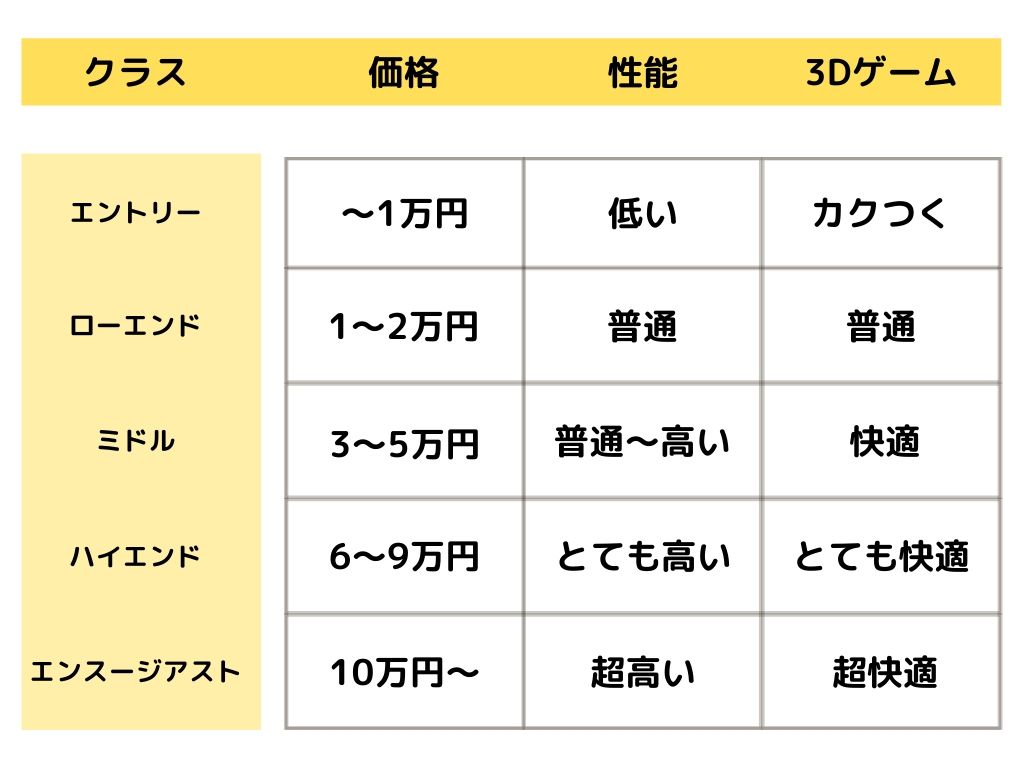
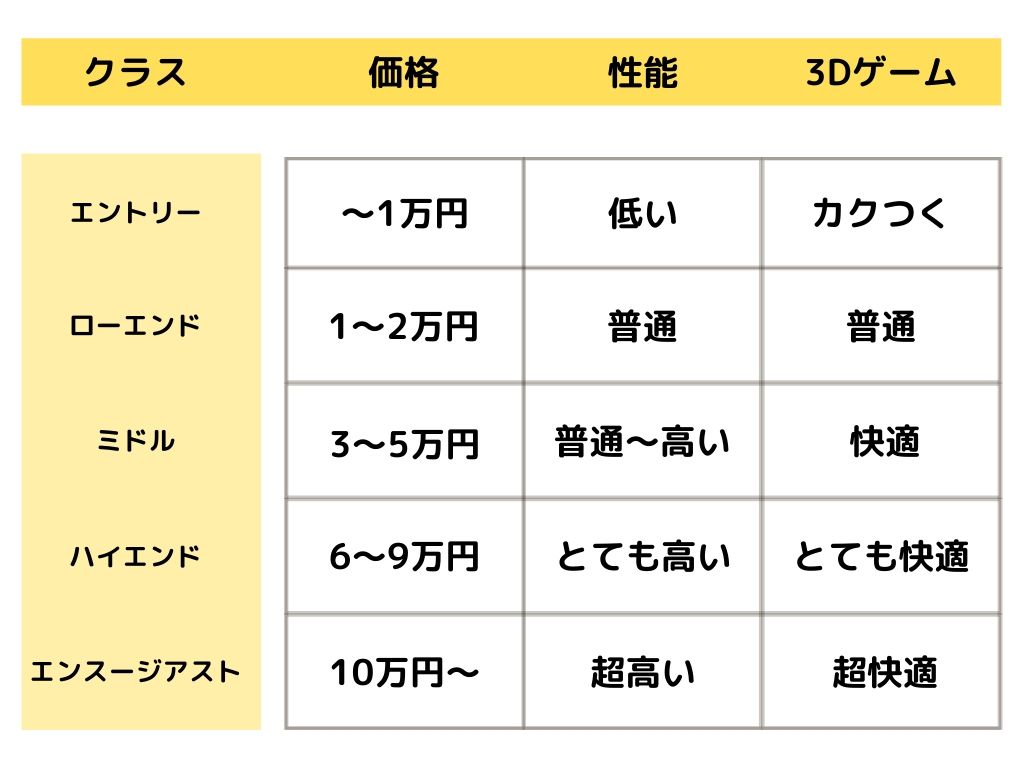
エントリークラスはとても安いですが、性能が低く、ゲームをプレイするには不向きなグラボです。
そのため、ゲーマーが見るべきグラボはローエンド以上のものとなります。



記事冒頭にある動画のGT 1050はエントリークラスに属しますが、ホントに画面がカックカクでしたよね……
ローエンドクラス
1万円台のグラボ『GTX 1650』でも、画質設定を下げればPUBGで平均80FPS以上を維持できる
ローエンドクラスは価格が非常に安く、画質を落とせば重たい3Dゲームもプレイできるため、低予算PCを組むのに向いています。
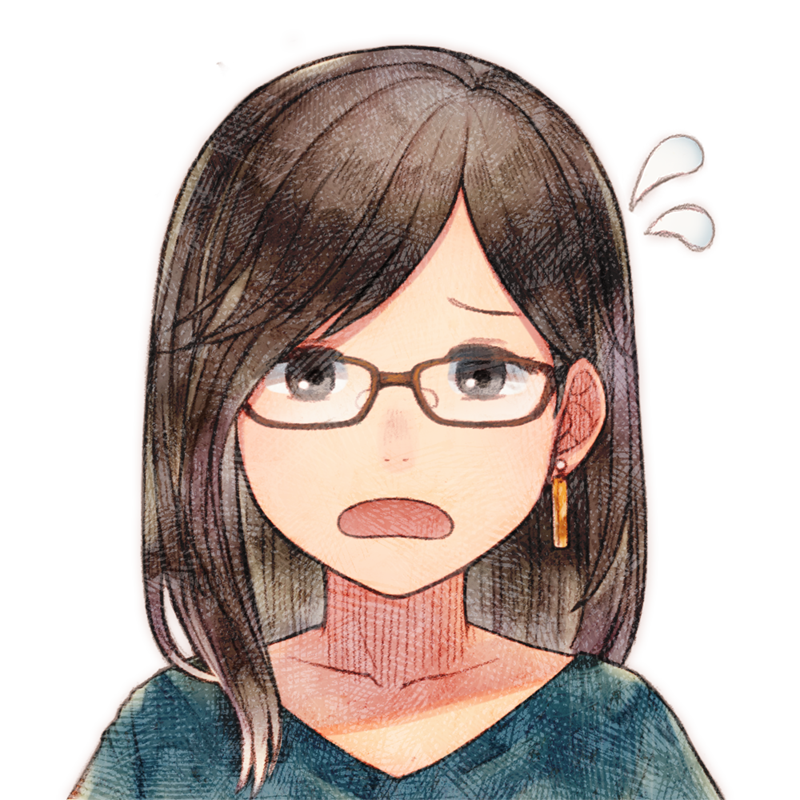
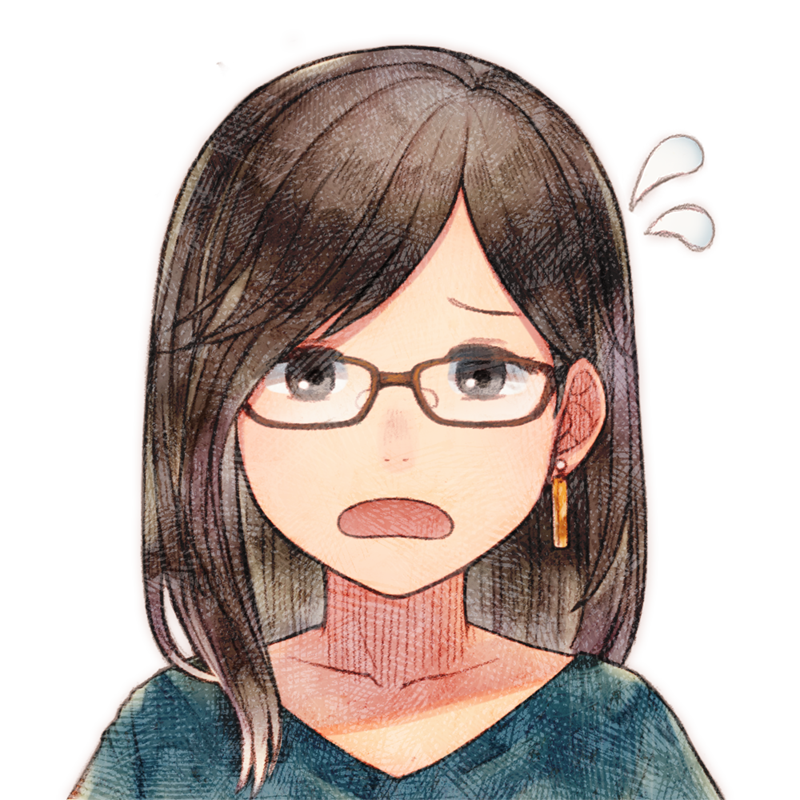
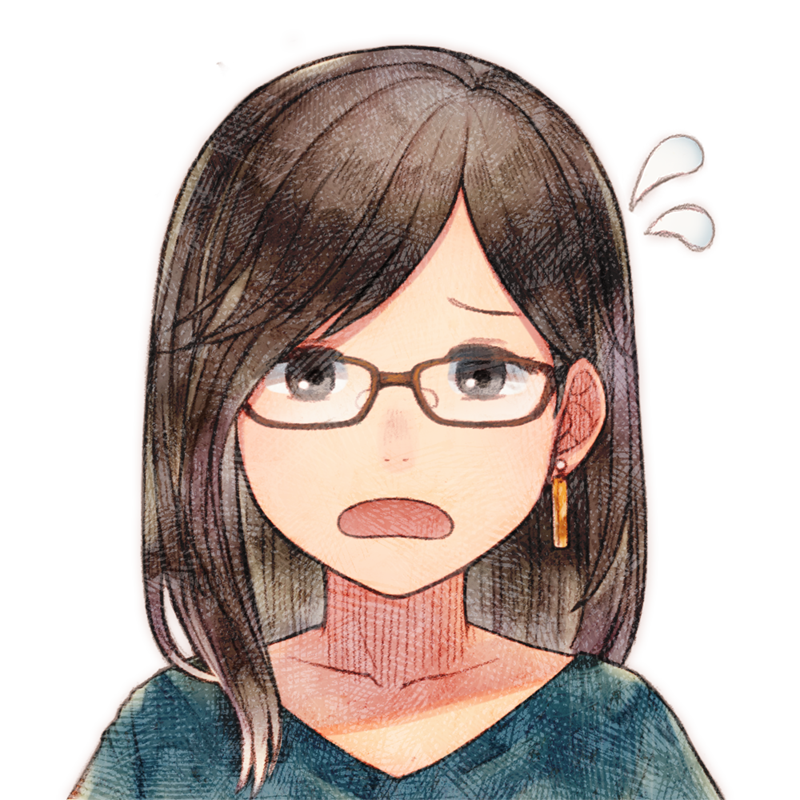
ローエンドって、使い物にならなそうなイメージがあるんだけど、大丈夫なの?



動画を観れば分かるけど、画質にこだわりがなければ十分ゲームを楽しめる性能はあるよ!
ちょっと予算が……という方はローエンドクラスを選びましょう。
ただし、WQHD~4Kや高画質設定でプレイしたい場合はミドルクラス以上のグラボが必須です。
特にFPS・TPSプレイヤーは、画面がカクついてしまうと狙いが定まらず、プレイングに致命的な影響が出てしまいます。
カクつきにストレスを感じる場合は、予算の許す限りクラスの高いグラボを選ぶのがおすすめです。
ミドルクラス
ミドルクラスのグラボ『GTX 1660 SUPER』であれば、画質を最高設定にしても90FPS近い数値を維持できる
ローエンドクラス程ではありませんが、ミドルクラスも比較的安く手に入れられます。
しかもその割には、PUBG・フォートナイトのようなゲームを『最高設定』で60~80FPS以上維持できる高い性能。
コスパを狙いたい場合は、ミドルクラスのグラフィックボードがおすすめです。
- 100FPS以下じゃ我慢できない
- 最新ゲームを最高設定で遊びたい
- VRも視野に入れている
というヘビーゲーマーは、次に紹介するハイエンドクラスを選びましょう。
ハイエンド
ハイエンドクラスのグラボ『RTX 2060 SUPER』は、最高設定で平均120FPS維持できる性能
ハイエンドクラスは6万~9万円台のグラフィックボードで、スペック重視のPCを組みたい方におすすめ。
例えば上記の動画で使用されているRTX 2060 SUPERは、21タイトル中16タイトルで100FPS以上(フルHD最高設定)の数値を叩き出しています。
よほど重いゲームでなければ非常に快適なプレイが出来るため、予算のあるゲーマーであれば、ぜひとも手に入れたいクラスです。
エンスージアスト
エンスージアストクラスのグラボ『RTX 2080 Ti』であれば、Ultraに変更しても90FPS近い数値を維持できる
エンスージアストクラスは、完全にオタク君向けのグラフィックボード。
GeForceシリーズ特有のリアルタイムレイトレーシングや、4K画質でのプレイを楽しめます。
レイトレーシングとは,コンピュータグラフィックスに おけるレンダリング手法の一つで,反射や回折などの表 現が可能である



光の反射や影を超リアルに再現できる技術のことですよ!
高性能ではありますが、その分消費電力や発熱もすごく、組み立て時にエアフロー・電源ユニットの選定に気を使う必要があります。
エアフローとは
目的で選ぶ
もう一つの選び方として挙げられるのが、自分がPCでどんなゲームをしたいかという目的で決める方法。
例えば、FPS・TPSやアクションゲーなど、動きが激しいゲームを高画質・高FPSでプレイしたい場合は、RTX 20シリーズやRadeon VII・RX 5700 XTがおすすめです。
フルHDでは殆どのゲームで100FPSを超え、WQHDでも60FPSを大きく上回る数値を出してくれます。
横スクロールできます
▼クリックで並び替え可能
| GPU | 1080p(フルHD) | 1440p(WQHD) | 2160p(4K) |
|---|---|---|---|
| RTX 2080 Ti | 140.0 FPS | 115.9 FPS | 70.5 FPS |
| RTX 2080 SUPER | 127.3 FPS | 98.9 FPS | 57.9 FPS |
| RTX 2080 | 123.2 FPS | 94.6 FPS | 54.8 FPS |
| GTX 1080 Ti | 118.5 FPS | 91.6 FPS | 53.4 FPS |
| RTX 2070 SUPER |
117.3 FPS | 88.5 FPS | 50.7 FPS |
| Radeon VII | 114.2 FPS | 87.3 FPS | 50.6 FPS |
| RX 5700 XT | 109.9 FPS | 80.6 FPS | 44.6 FPS |
| RTX 2070 | 109.1 FPS | 80.2 FPS | 45.5 FPS |
| RTX 2060 SUPER | 104.5 FPS | 76.1 FPS | 43.0 FPS |
| GTX 1080 | 98.5 FPS | 72.4 FPS | 40.8 FPS |
| RX 5700 | 99.0 FPS | 71.3 FPS | 40.2 FPS |
| RX Vega 64 | 95.2 FPS | 67.2 FPS | 37.1 FPS |
| GTX 1070 Ti | 92.8 FPS | 66.9 FPS | 37.2 FPS |
| RTX 2060 | 92.8 FPS | 65.4 FPS | 35.3 FPS |
| RX Vega 56 | 85.3 FPS | 60.4 FPS | 33.7 FPS |
| GTX 1070 | 82.1 FPS | 58.6 FPS | 32.8 FPS |
| GTX 1660 Ti | 80.3 FPS | 56.7 FPS | 29.0 FPS |
| GTX 1660 | 68.3 FPS | 48.1 FPS | 24.5 FPS |
| RX 590 | 66.7 FPS | 47.6 FPS | 26.4 FPS |
| GTX 1060 6GB | 60.6 FPS | 41.5 FPS | 22.5 FPS |
| RX 580 8GB | 57.1 FPS | 40.8 FPS | 22.7 FPS |
PC GAMERより
なお、60FPS超えを目指すのであれば、合わせて144Hzなどの高いリフレッシュレートを出力できるゲーミングモニターが必要になります。
60~240Hzモニターの比較動画
個人的に推したいのは『I-O DATA EX-LDGC242HTB』
- 144Hz対応
- HDR対応
- 2万円台で買える
- 3年保証
と、現時点で一番おすすめできるゲーミングモニターです。
価格・目的で選びたい人向けのグラフィックボード・ビデオカード
価格・目的別でグラボを選びたい方向けに、それぞれおすすめできるグラボをまとめました。



予算とにらめっこしつつ、最大限性能の良いものを選びましょう!
参考
低予算でPCを自作したい人|ローエンドクラス
ApexやPUBGなど、各ゲームの平均FPSを見る
| Apex Legends |
|
|---|---|
| フォートナイト |
|
| PUBG |
|
| Overwatch |
|
| Battlefield V |
|
| CoD MW |
|
| レインボーシックスシージ |
|
| モンスターハンター:ワールド |
|
| Final Fantasy XV |
|
| グランド・セフト・オート5 |
|
| 全体の平均FPS |
|
▲CPU:Ryzen 5 3600
低予算でもストレス無くゲームをプレイしたいという方に向いているのが、『GTX 1650 SUPER』
2万円台とかなり安いですが、フルHD最高設定でも平均77FPS出せるやべーやつ。
FF15やモンハンワールドのような重たいゲームは少々キツめですが、人気ゲームApex・フォートナイト・PUBGは余裕を持ってプレイできる性能です。
下位版のGTX 1650は更に安くなりますが、平均44FPSとカクついてしまうため
- 最高設定じゃなきゃイヤ → 『GTX 1650 SUPER』
- 画質を落としてもOK → 『GTX 1650』
という選び方をするのがグッド。
コスパの良いグラボが欲しい人|ミドルクラス
ApexやPUBGなど、各ゲームの平均FPSを見る
| Apex Legends |
|
|---|---|
| フォートナイト |
|
| PUBG |
|
| Overwatch |
|
| Battlefield V |
|
| CoD MW |
|
| レインボーシックスシージ |
|
| モンスターハンター:ワールド |
|
| Final Fantasy XV |
|
| グランド・セフト・オート5 |
|
| 全体の平均FPS |
|
▲CPU:Ryzen 5 3600
コスパの良いグラボが欲しい、という方に向いているのが『GTX 1660 SUPER』
軽いゲームは100FPSを大きく超える性能があるにも関わらず、『GTX 1650 SUPER』との価格差は1万円以下。
人によって予算は違いますが、このグラボであればまだ低予算PCに組み込める価格です。
ただし、重たいゲームは最高設定だと60FPSを切ってしまうことがある点に注意。
多少のカクつきを割り切れるなら『GTX 1660 SUPER』を、快適さを優先したい場合はもう少し予算をグラボに充てましょう。



カクつくのは重たいゲームだけで、ApexやPUBGは快適にプレイできますよ!
100FPS以上で遊びたい・WQHDでも快適にプレイしたい人|ハイエンドクラス
ApexやPUBGなど、各ゲームの平均FPSを見る
| Apex Legends |
|
|---|---|
| フォートナイト |
|
| PUBG |
|
| Overwatch |
|
| Battlefield V |
|
| CoD MW |
|
| レインボーシックスシージ |
|
| モンスターハンター:ワールド |
|
| Final Fantasy XV |
|
| グランド・セフト・オート5 |
|
| 全体の平均FPS |
|
▲CPU:Ryzen 5 3600
100FPS以上を狙いたい!WQHDでも快適にプレイしたい!という方に向いているのが、『RTX 2070 SUPER』
10ゲーム全体で平均148.2FPSと、フルHD最高設定では当たり前のように100FPSを超えます。
ネックだったモンハンやFF15などの重たいゲームも例外ではなく、みんな大好きヌルヌル画質が実現可能です。
WQHDでのプレイは、全体平均104.3FPSと最低ラインの60FPSを大きく上回る数値。
4Kでも60FPSキープさせるぜ!みたいな超ヘビーゲーマーでも無い限り、これ以上のグラボを買ってもオーバースペックになります。
一度自分の目的を振り返り、FPS値を見て満足できるならこのグラボを、まだだ…….まだ足りぬ!となったら更に予算を積みましょう。
4Kでゲームを楽しみたい人|エンスージアストクラス
ApexやPUBGなど、各ゲームの平均FPSを見る
| Apex Legends |
|
|---|---|
| フォートナイト |
|
| PUBG |
|
| Overwatch |
|
| Battlefield V |
|
| CoD MW |
|
| レインボーシックスシージ |
|
| モンスターハンター:ワールド |
|
| Final Fantasy XV |
|
| グランド・セフト・オート5 |
|
| 全体の平均FPS |
|
現在最高峰のグラボである『RTX 2080 Ti』
フルHDはもはや言わずもがな、という感じですが一応確認してみると、全体平均185.1FPSというバケモノじみた数値。
4Kでのプレイでは、60FPSを下回るゲームもありますが、CPUを性能の高い物に換えれば問題ありません。
このように、性能をフルで発揮するためには他パーツにも気を使う必要がありますが、環境を整えられたら、最強のパソコンが出来上がります。
【GeForce RTX2080Tiレビュー】驚愕の結果?性能・ベンチマーク比較してみた|スペックも価格も最強のグラボ





ここまで来ればもはや敵なし……
グラフィックボード・ビデオカードの選び方で注意すべきこと
グラボを買っていざ取り付けよう!となった時、実はサイズが合わなくて使えなかった……なんて悲劇は経験したくないもの。
グラボを選ぶ際に最低限注意すべき事をまとめたので、このような失敗をしないよう、ぜひチェックしてみて下さい。



購入前にしっかりと確認しておきましょう!
PCケースに入るか確認する
高性能なGPUを搭載したグラボは、発熱を抑える冷却ファンを取り付ける必要があるため、サイズもデカくなりがち。
ハイエンドクラスでは長さ30cmを超えるものも珍しくないので、PCケースのサイズ確認は必須です。
購入するグラボにもよりますが、ハイエンドクラス以上を選ぶのであれば、最低でも35cmはほしいところ。
PCケースも合わせて新調したいという方には『P101 Silent』がおすすめです。
- 1万円を切る低価格
- 45cmまで対応
- 遮音性・拡張性が高い
と、かなりコスパの良いケース。



ミドルからハイエンドのグラボへ買い換える時も、このケースならサイズを気にしないでOKですね!
出力端子を確認する
現在グラフィックボードに搭載されている出力端子は
- DisplayPort
- HDMI
の2つが主流です。
モニター側にグラボと同じ端子が無ければ接続できないため、こちらも事前に必ず確認しましょう。
消費電力(TDP)を確認する
グラボの消費電力を確認することも重要です。
消費電力に対して電源ユニットの容量が不足していると、突然PCがシャットダウンするなど、トラブルの原因となります。
電源ユニットも合わせて買いたいという方は、各パーツ合計の最大消費電力の2倍を目安に、容量を確認して選びましょう。
冷却方式を確認する
グラフィックボードの冷却方式は下記3つに分けられます。
- 内排気
- 外排気
- 水冷
内排気型は冷却性・静音性が高いというメリットがありますが、熱がこもりやすく、組立時にエアフローを気にする必要があります。
一方、外排気型は冷却性・静音性ともに内排気に劣りますが、PC外部に向けて排熱するため、熱がこもりにくいです。
水冷型は冷却性・静音性どちらも一番高いですが、その分値段が高い・PCケースが大きくないと取り付けられないという2つの問題があります。
一般的な冷却方式は内排気ですが、排熱に気を使いたければ外排気、予算とPCケースのスペースに余裕があるなら水冷をおすすめします。
保証期間を確認する
メーカーによって1年保証だったり3年保証だったりするので、不安であれば保証期間が長い方を選びましょう。
代理店保証 + メーカー保証のような形で保証期間が設けられている場合、購入後にメーカーへの登録が必要になることもあります。
スロットの占有数を確認する
RTX 20シリーズのような高性能グラボは、冷却ファンの影響で2~3スロット分占有する事が多く、PCケースによっては取り付けができない場合があります。
十分なスペースがあるか、購入前に確認しておきましょう。
グラフィックボード・ビデオカードのスペックの読み方
スペック表を見た時に困らないよう、スペックの意味をまとめました。
グラボを選ぶ際に読み返してみて下さい。



ブックマークしておくとすぐに読み返せますよ!
アーキテクチャ
GPUの内部設計のこと。新しいものほど高性能となります。
Nvidiaは『Turing』、AMDは『RDNA』が最新です。
| メーカー | 年 | アーキテクチャ |
|---|---|---|
| Nvidia | 2009年 | Tesla |
| 2010年 | Felmi | |
| 2012年 | Kepler | |
| 2014年 | Maxwell | |
| 2016年 | Pascal | |
| 2018年 | Turing | |
| AMD | 2009年 | TeraScale |
| 2012年 | GCN | |
| 2019年 | Radeon DNA(RDNA) |
GPU
グラボの性能を左右するチップ。
同じシリーズでも、NvidiaであればSUPER・Ti、AMDであればXTなど中・上位版のものがあります。
上1~2桁の数字は世代、3~4桁は性能を表します。
映像処理に偏っていると思われがちですが、GPGPUという技術を用いて、他の処理にも活用出来たりします。
汎用シェーダー(CUDAコア/SP)
画像処理をするコアのこと。
Nvidiaの場合はCUDAコア、AMDの場合はSPと呼ばれます。
アーキテクチャが同じグラボと比較する場合、シェーダー数が多いほど性能が高くなります。
コアクロック
GPUの動作周波数のこと。単位はMHz。
この数値が高ければ高いほど、高速に処理を行えます。
ブーストクロック
負荷がかかった際に、これぐらいまでコアクロックが上昇するという数値。
単位はMHz。
クーラーの性能によっては、表記以上の数値が出ることもあるため、あくまでも目安として考えましょう。
メモリ規格
メモリの種類のこと。一般的に使われているのはGDDR5とGDDR6です。
新しい規格ほど性能が良くなります。
現在ある規格を性能順に並べると、GDDR5 < GDDR5X < GDDR6 < HBM2となります。
メモリサイズ
メモリの容量のこと。単位はGB。
ゲームの画質や解像度が上がると、ビデオメモリが多く消費されます。
そのため、高画質でプレイしたい場合はメモリ容量も気にしてグラボを選びましょう。
最低でも4GB、ゲームを安心してプレイしたいのであれば6GBは必要となります。
メモリクロック
メモリの動作周波数のこと。単位はMhz。
コアクロック同様、こちらも数値が高いほど処理性能が高くなります。
メモリバス幅
データの転送速度のこと。単位はbit。
大きければ大きいほどデータをたくさん送ることができ、その分処理速度が上がる。
TDP
最大消費電力を表す数値。単位はW(ワット)。
グラボの性能が高くなればなるほど消費電力も上がるため、選ぶ際は電源ユニットの容量も気にしておきましょう。
グラフィックボード・ビデオカードの選び方でよくある質問とまとめ
グラフィックボードのよくある質問をまとめました。
GPUメーカーのNvidiaとAMDの違いって何?
Nvidiaはゲーミングに強いGPUを製作しており、性能はAMDのものよりも上回ることが多いです。
一方、AMDは性能はNvidiaに劣るものの、価格が安くコスパ目当てで購入されることがしばしば。
なお、AMDは新技術を取り入れ巻き返しを狙っているため、性能面で逆転する可能性も……?
グラフィックボードの有名なメーカーが知りたい
メーカー名だけ言うと、現在有名なのは以下6メーカーです。
詳しくは以下の記事をご覧ください。
【2021年】グラボのおすすめメーカーまとめ【違いや特徴・性能比較】
グラフィックボードの必要性が分からない。何に使うの?
簡単にまとめると、3D映像の出力や快適なゲームプレイに必要なのがグラフィックボードです。
詳しくは下記の記事で解説しています。
グラフィックボードとは?|知識ゼロのPC自作初心者でも分かるグラボの役割やGPUとの違いなど解説
グラフィックボード・ビデオカードの選び方まとめ
今回はグラフィックボードの選び方について記事にしました。
の二通り、自分に合った方法で選びましょう。
個人的おすすめは、FPSや他アクションゲーム、VRを快適に遊べるRTX 20シリーズです。



グラフィックボードでプレイヤーと差をつけろ!
以上、たぶーら( @daramemolog1202)でした。




























コメント